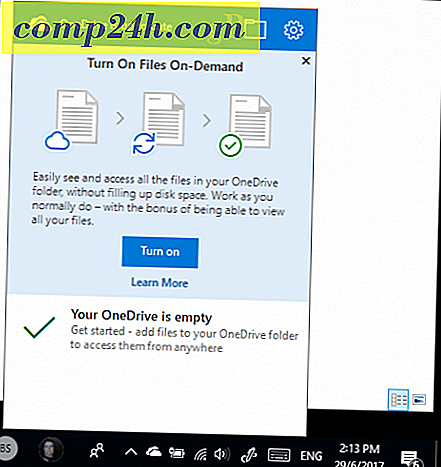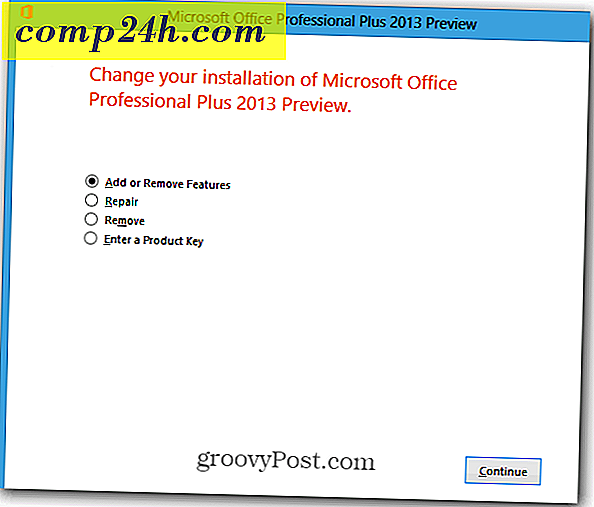Microsoft Excel: SVERWEIS wird Ihr Leben verändern
Dies ist ein Artikel über eine Excel-Funktion namens SVERWEIS. Aber bleib bei mir. Ich verspreche dir, es ist aufregend. 
Wenn Sie in einem Büro arbeiten, das mit riesigen Datenmengen nur sehr wenige Zahlen verarbeitet, ist das größte Erfolgsgeheimnis, Excel zu beherrschen und niemandem davon zu erzählen.
Es ist was ich tue.
Jemand kommt zu meinem Schreibtisch und sagt: "Tut mir leid, dass ich dir das antut, aber könntest du 2.000 Reihen schlecht formatierter Daten durchgehen und mir sagen, welche angefordert, aber nicht verschickt wurden? Ich weiß, es ist kurzfristig, aber könntest du es bis Freitag erledigen? "
Ich tue so, als ob es ein großer Schmerz wäre, dann mache ich eine Excel-Formel, die es am Montagnachmittag in fünf Minuten schafft, und spiele Tetris bis Freitag.
Okay, das tue ich nicht wirklich. Aber in jedem Fall ist die Verwendung von Excel zur Durchführung detaillierter Aufgaben mit Daten für meine tägliche Arbeit absolut notwendig. Ich würde die Dinge manuell erledigen, es würde acht Jahre dauern und meine Augen würden glasig werden, und ich würde Fehler machen. Mit Excel kann ich Dinge schneller und genauer erledigen.
In diesem Sinne, wenn ich nur eine Excel-Funktion zum Abschlussball nehmen könnte, wäre es SVERWEIS. Ich hatte noch nie von SVERWEIS gehört, bis ich ein paar Jahre Excel Erfahrung hatte. Ich wünschte wirklich, ich hätte es früher gelernt.
Was SVERWEIS tut, ist ziemlich einfach. Kreativ oder in Verbindung mit anderen Funktionen oder Formeln ist VLOOKUP ein absolutes Kraftpaket. Lassen Sie mich erklären.
Wenn Sie eine umfangreiche Tabelle mit Daten haben, nimmt SVERWEIS einen bekannten Wert an - wie eine Teilenummer - und findet einen unbekannten Wert für Sie - wie den Preis.

SVERWEIS hat vier Argumente:
SVERWEIS (Suchwert, Tabellenarray, Spaltenindex, [Bereich_Verweis])
- lookup_value : Dies ist der Wert, der von SVERWEIS abgeglichen werden soll
- table_array : Hier soll SVEROUP nach Ihren Daten suchen
- col_index_num : Dies ist die Spalte, in der sich die Daten befinden, die Sie abrufen möchten.
- range_lookup : Auf "true" gesetzt, um ungefähre Treffer zu ermöglichen. Wenn Sie zum Beispiel nach 90 suchen und es keine 90 gibt, erhalten Sie das Ergebnis für die nächstliegende Zahl: 83. Normalerweise lasse ich es falsch, damit ich eine genaue Übereinstimmung erhalte.

Also, um eine Teilenummer nachzuschlagen, geht es ein bisschen so:
Ich : "Hey, SVERWEIS!"
SVERWEIS : "Ja, Jack?"
Ich : "Ich möchte den Preis einer Teilenummer."
SVERWEIS : "Ok, wie lautet die Teilenummer ?" [ Lookup_value ]
Ich : "B002."
SVERWEIS : "Ok, wo sind die Daten?" [Table_array]
Ich : "Spalten A bis C."
SVERWEIS : "In Ordnung, von links gezählt, in welcher Spalte ist der Preis angegeben?" [Col_index_num]
Ich : "3. Spalte."
SVERWEIS : "Und wollen Sie eine genaue Übereinstimmung der Teilenummer, oder ist ungefähre in Ordnung?" [Range_lookup]
Ich : "Eine genaue Übereinstimmung."
SVERWEIS : "Ok, es ist 2, 00 $."
Ich : "Nett. Können Sie es für diese Liste von 100 Teilenummern in dieser Reihenfolge wiederholen? "
SVERWEIS : "Ja, gib mir eine Sekunde ... fertig."
Ich : "Du bist der Beste. Willst du mal einen Hamburger holen? "
SVERWEIS : "Ich würde gerne."

Also, das ist genug, um Sie mit SVERWEIS zu beginnen. Sobald Sie den Dreh raus haben, werden Sie es die ganze Zeit benutzen.
Ich empfehle dringend, dieses handliche Referenzblatt auszudrucken, das Microsoft für SVOOKUP-Enthusiasten zusammengestellt hat. Das Bild oben in diesem Beitrag stammt aus der Refresher-PDF. Klicken Sie hier, um das PDF herunterzuladen. Es enthält eine Beschreibung aller Argumente sowie einige Beispiele.

Nachdem Sie SVOOKUP eine Weile lang verwendet haben, lassen Sie mich wissen, wie es Ihnen in den Kommentaren gefällt. Ich würde gerne die Formeln sehen, die Sie mit SVERWEIS erstellen.